MindManager思维导图怎么使用撤销功能?
发布时间:2017-01-04 来源:查字典编辑
摘要:撤销功能在每个软件中都尤为重要,MindManager15中文版思维导图也是如此。用户在进行导图创作时,是一个编辑修改的过程,需要对操作的步...
撤销功能在每个软件中都尤为重要,MindManager 15中文版思维导图也是如此。用户在进行导图创作时,是一个编辑修改的过程,需要对操作的步骤进行掌控,有时会做出不合时宜的操作,那么撤销功能就帮助用户解决这个问题。下面文章就解析了MindManager中的撤销功能。
1、在编辑导图的过程中,操作失误时,首先想到的就是撤销。找到界面最上方的工具栏,撤销功能按键就在其中。

2、点击撤销功能按键,直接对上一步操作进行撤销,导图中的操作效果也随之删除。
3、你也可以点击图标旁的三角键,打开下拉框,在这里你可以选择对多步操作进行撤销,不过只能选择最近一步及连续往前的操作,不可进行跳跃操作。
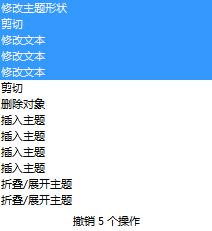
4、或者按快捷键Ctrl+Z也可以快速对上一步操作进行撤销。
注意事项:撤销中,最多可进行16个步骤的撤销。


